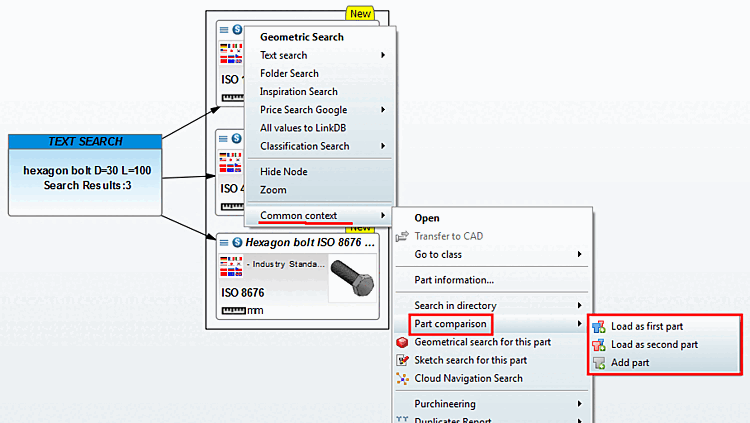Di seguito troverete una panoramica dei metodi di ricerca e dei comandi del menu contestuale.
La parte selezionata è la parte di riferimento per la ricerca. Fare clic sulla voce di menu Geosearch [GeoSearch] per avviare immediatamente la ricerca.
Ricerca testuale [Text search]
Tutti i testi trovati nelle informazioni sul pezzo [Part information] sono elencati nella ricerca testuale [Text search].
Attivare la casella di controllo per i termini di ricerca desiderati e fare clic su Cerca.... [Search...] È possibile utilizzare il campo di immissione per cercare un termine liberamente definibile.
Ricerca nella directory [Folder Search]
La ricerca restituisce tutte le parti che si trovano nella stessa directory.
Ricerca di ispirazione [Inspiration Search]
Trova parti leggermente peggiori in termini di qualità della corrispondenza, ma può fornire indizi interessanti.
Tutti i valori in LinkDB [All values in LinkDB]:
Il comando è disponibile solo per l'integrazione ERP e nel contesto dei singoli pezzi [Single parts].
Vengono visualizzate le voci esistenti nel LinkDB.
Ricerca per classificazione [Classification Search]
Utilizzare la ricerca per classificazione per trovare tutti i pezzi con la stessa classificazione. Tutte le classificazioni in cui sono stati trovati i pezzi sono visualizzate nel sottomenu.
La seguente illustrazione mostra come richiamare la ricerca di classificazione [Classification Search].
Figura 3.643. Inizio della ricerca di classificazione [Classification Search] come esempio di a DIN 6912
Il risultato nel Cloud Navigator mostra tutti i risultati trovati Ricambi standard (in "Cerca in tutti i cataloghi") indipendente dal produttore) (riconoscibile dall'icona corrispondente
 ).
).Nascondere i nodi [Hide Node] / eliminare i nodi [Delete node]
Nascondi nodi [Hide Node] (menu contestuale o tasto centrale del mouse) Questo comando appare sui nodi figli sui quali non sono state effettuate ulteriori ricerche.
In questo modo è possibile nascondere i risultati non pertinenti e rendere più chiara la visualizzazione. Se un nodo viene nascosto, non verrà più visualizzato alla successiva ricerca dello stesso nodo.
Se si effettua la ricerca da altri nodi, la parte potrebbe riapparire.
Elimina nodo [Delete node] (menu contestuale) Questo comando compare sui nodi sui quali è già stata effettuata una ricerca.
Se una parte viene eliminata, essa e tutti i suoi nodi figli scompaiono.
È possibile annullare entrambi i comandi utilizzando il pulsante .
Il nodo su cui si esegue il comando si sposta al centro del display.
È possibile utilizzare la rotella centrale del mouse per ingrandire e rimpicciolire.
È possibile spostare un nodo facendo semplicemente clic su di esso.
Contesto generale [Common context]
In Contesto generale [Common context] si trovano i comandi del menu contestuale che si trovano anche nei risultati della ricerca standard.
Nella ricerca di Cloud Navigator [Cloud Navigation Search], è possibile accedere al confronto tra componenti tramite Contesto generale [Common context] -> Confronto tra componenti [Part comparison]. Sezione 3.1.6.10, “ Confronto tra i componenti ” I dettagli sono disponibili su .


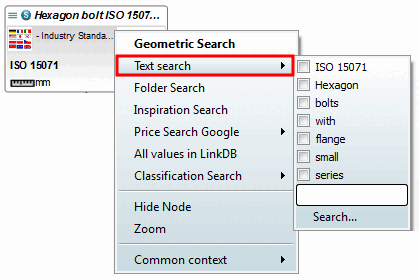
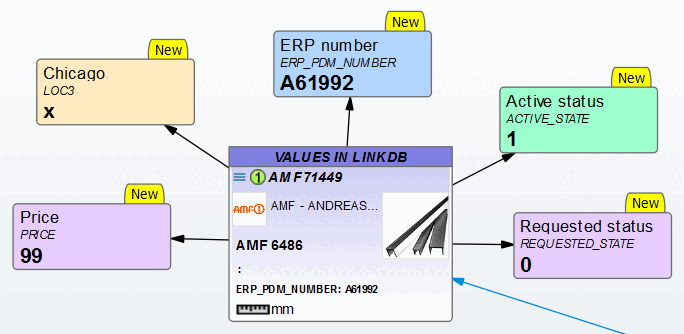
![Inizio della ricerca di classificazione [Classification Search] come esempio di a DIN 6912](https://webapi.partcommunity.com/service/help/latest/pages/it/partsolutions_admin/doc/resources/img/img_cc1410eea625424fa4429370a824e184.png)
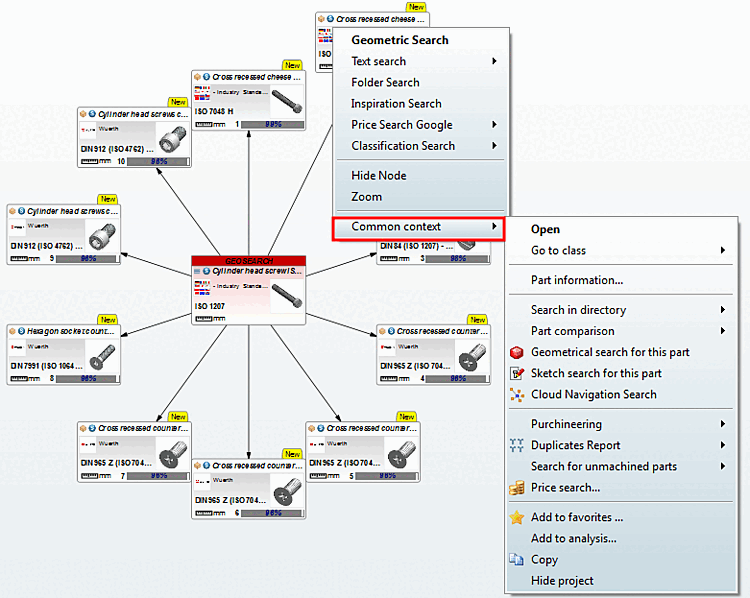
![[Nota]](https://webapi.partcommunity.com/service/help/latest/pages/it/partsolutions_admin/doc/images/note.png)